Die besten Bildeinstellungen für LG 4K-Fernseher
Die meisten Leute denken, dass ein Fernseher direkt nach dem Auspacken gut aussieht. Während ein LG 4K UHD Der Fernseher sieht mit den werkseitigen Voreinstellungen möglicherweise akzeptabel aus. Es gibt zusätzliche Einstellungen, die die Bildqualität für Fernsehsendungen, Sport, Filme und Gameplay weiter verbessern können. In dieser Anleitung erklären wir voreingestellte Bildmodi, zeigen Ihnen, wie Sie sie nach Ihren Wünschen anpassen können und vieles mehr.
Folgendes gilt für die meisten LG LED/LCD und OLED Fernseher. Einstellungsschilder und Optionen können je nach Modellreihe und Jahr variieren.
Bevor Sie beginnen
Hier sind einige allgemeine Tipps, die Sie berücksichtigen sollten, bevor Sie die besten Bildeinstellungen eines LG 4K-Fernsehers für Ihre Anzeigeumgebung, Ihren Inhalt und Ihren Geschmack finden:
-
Stellen Sie den Fernseher so auf, dass Sie ihn direkt sehen können: Platzieren Sie es nicht an einer Stelle, an der Sie nach oben, unten oder in einem Winkel schauen müssen, um den Bildschirm anzuzeigen. Dies ist wichtig für LED-/LCD-Fernseher, da die Farben verblassen und der Kontrast abnimmt, je weiter Sie von der Mitte weg sehen.
- Kontrollraumbeleuchtung: Licht von Fenstern oder Lampen kann vom Fernsehbildschirm reflektiert werden. Obwohl einige Fernseher über eine entspiegelte oder entspiegelte Bildschirmbeschichtung verfügen, sieht das Bild nicht gut aus, wenn das Licht auf den Bildschirm trifft. Modelle mit gebogenem Bildschirm Reflexionen weiter verzerren. Dimmbare oder abschaltbare Lampen oder Vorhänge und Jalousien können das Fernsehbild verbessern.
- Wählen Sie den Home-Modus des Fernsehers: Während der Ersteinrichtung werden Sie möglicherweise aufgefordert, auszuwählen Heim oder Store-Modus. Der Store-Modus startet eine Demo mit einem übermäßig hellen Bild mit intensiven Farben und Kontrasten, die besser für einen Händler-Showroom geeignet sind.
Sie können den Home-Modus auch im Allgemein Einstellungsmenü.
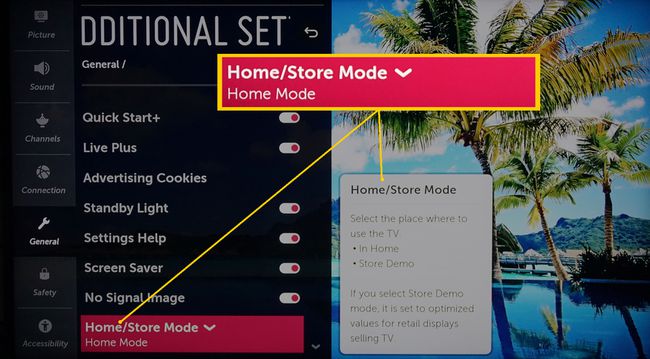
So finden Sie die voreingestellten Bildmodi Ihres LG-Fernsehers
So finden Sie die voreingestellten Bildmodi Ihres LG-Fernsehers:
-
Wählen Sie auf der Startseite des Fernsehers Einstellungen.

-
Die Schnelleinstellungen Menü wird auf der linken oder rechten Seite des Bildschirms angezeigt. Scrollen Sie zum Bildsymbol und verwenden Sie die linke und rechte Pfeiltaste auf der Fernbedienung, um die voreingestellten Bildmodi anzuwenden.
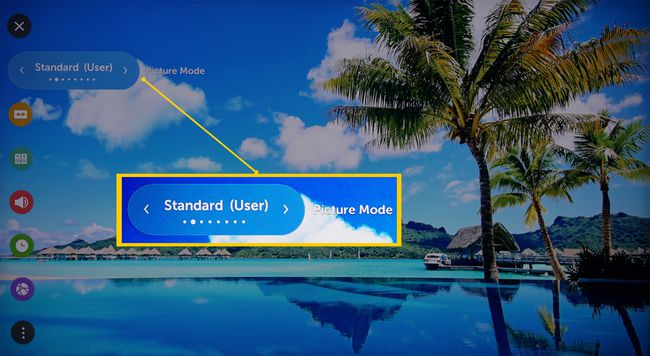
-
Sie können auch auf voreingestellte Bildmodi zugreifen, indem Sie im Schnelleinstellungsmenü nach unten scrollen und. auswählen Alle Einstellungen.

-
In Alle Einstellungen, auswählen Bild.
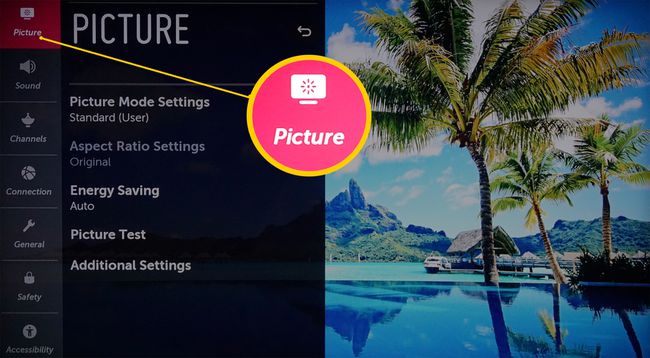
-
Auswählen Bildmoduseinstellungen und scrollen Sie durch die Auswahlmöglichkeiten (unterhalb der folgenden Abbildung aufgeführt).
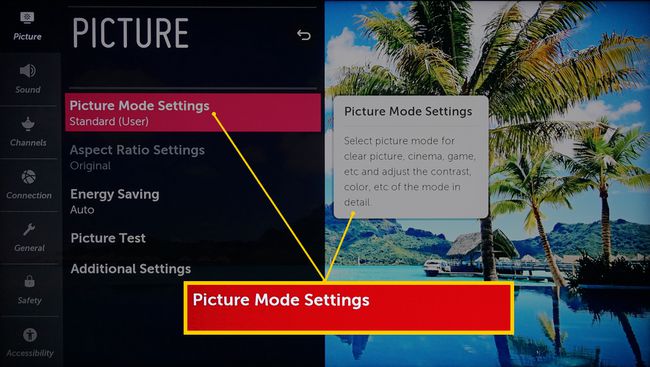
Die verschiedenen voreingestellten Bildmodi
Die voreingestellten Bildmodi können je nach LG TV-Modell und ausgewählter Eingangsquelle (HDMI vs. analog). Dies sind die häufigsten:
- Standard:Dies bietet eine akzeptable Anzeige von Video- und Filminhalten. Es ist normalerweise aktiviert, wenn Sie das Fernsehgerät zum ersten Mal einschalten.
- Lebendig: Erhöhte Kontrast-, Helligkeits- und Schärfestufen werden angewendet. Diese Einstellung sollte vermieden werden. Wenn es verwendet wird, sollte es nur in einer Umgebung mit natürlichem Licht sein.
- APS (automatische Energiesparfunktion): Hiermit wird die Bildqualität in Bezug auf den Stromverbrauch mithilfe der automatischen Bildabblendungssteuerung von LG angepasst. Dies spart zwar Strom, kann jedoch die Bildqualität beeinträchtigen.
- Kino:Diese Voreinstellung bietet geeignete Helligkeits-, Kontrast- und Farbtemperaturstufen für Filme. Es ist dunkler als Vivid oder Standard und bietet a wärmere Farbtemperatur. Diese Voreinstellung ist die beste Bildvoreinstellung für einen abgedunkelten Raum, ähnlich einem Kino. Cinema deaktiviert jede zusätzliche Verarbeitung, sodass Filme filmähnliche Bewegungen beibehalten.
- Sport: Bietet die beste Bildvoreinstellung für Sport, indem ein helleres Bild, eine kühlere Farbtemperatur und eine schnellere Bewegungsreaktion angezeigt werden.
- Spiel: Bietet die beste Bildvoreinstellung für Spiele und versetzt den Fernseher in den Modus mit niedriger Latenz für eine bessere Reaktion mit Gamecontrollern. Es funktioniert auch mit der Einstellung „Instant Game Response“ (wird später im Abschnitt „Zusätzliche Einstellungen“ erläutert).
- ISF (Tag/Nacht): Dies bietet zwei zusätzliche Einstellungen, mit denen Sie oder ein Techniker mit zusätzlicher Ausrüstung die Bildeinstellungen des Fernsehgeräts genauer kalibrieren können. Wenden Sie sich an Ihren LG TV-Händler oder finden Sie einen ISF-zertifizierten TV-Kalibrator in Ihrer Nähe von der ISF-Website wenn Sie dies verwenden möchten.
- HDR-Effekt: Wenn Ihr LG 4K UHD-Fernseher ist HDR-kompatibel, werden diese Signale automatisch erkannt und der Fernseher passt sich entsprechend an. Der HDR-Effekt bietet auch manuell einen ähnlichen Effekt für SDR-Inhalte (Standard Dynamic Range).
Beim Anpassen des HDR-Effekts können einige Inhalte verwaschen aussehen oder von Szene zu Szene ungleichmäßige Helligkeitsstufen aufweisen. In den meisten Fällen ist es nicht erforderlich, diese Einstellung zu ändern.
So passen Sie Ihre Bildmoduseinstellungen an
Die voreingestellten Bildeinstellungen von LG sind eine schnelle Möglichkeit, eine bessere Bildqualität zu erzielen. Sie können jeden Modus jedoch über das Menü Bildmoduseinstellungen weiter anpassen.
Muster- und Testbilder
Bevor Sie die Bildeinstellungen anpassen, empfiehlt es sich, Muster oder Testbilder als Einstellungsreferenzen zu verwenden. Sie können als Ausgangspunkt Beispielbilder verwenden, die vom LG 4K-Fernseher bereitgestellt werden. Es ist jedoch am besten, eine App oder Disc zu verwenden, die standardisierte Testmuster und Bilder bereitstellt, die für die TV-Bildkalibrierung zugeschnitten sind.
Beispiele für eine Test-App und Test-Discs sind:
- THX Heimkino-Tuning-App (iOS und Android)
- Disney WoW Test-Disc (Blu-ray-Disc-Version)
- Speere und Munsil UHD HDR (a 4K Ultra HD Blu-ray-Disc Player erforderlich) und HD Benchmark (ein Blu-ray Disc-Player ist erforderlich) Test-Discs.
Unten sehen Sie ein Beispiel für einen Typ eines standardisierten Testmusters, das auf einer Test-App oder -CD bereitgestellt wird.
Unabhängig davon, ob Sie die Beispielbilder von LG, eine App oder eine Disc verwenden, um Anpassungen vorzunehmen, überprüfen Sie, ob die Ergebnisse der Einstellungen mit den tatsächlichen Inhaltsquellen gut aussehen, wenn Sie fertig sind.
So verwenden Sie die LG-Beispielbilder:
-
Wählen Sie auf der LG 4K TV-Startseite die Option Foto & Video.
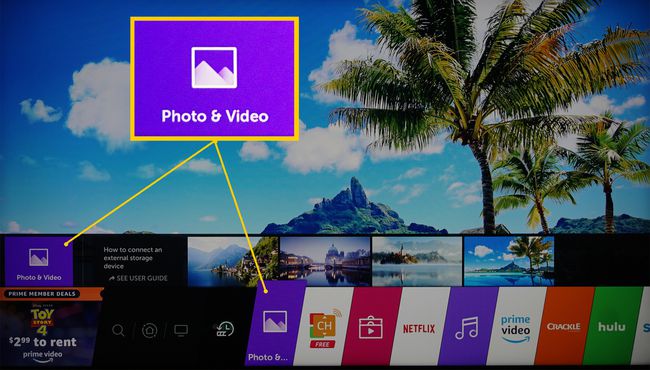
-
Wählen Sie im Menü Foto & Video die Option Beispielfoto.

-
Wählen Sie ein Bild aus den vier bereitgestellten Bildern aus.
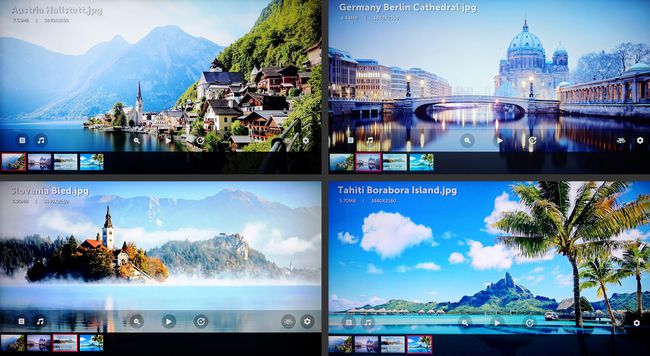
So verwenden Sie die Bildmoduseinstellungen
Sobald Sie Ihre Beispiel- oder Testbilder haben, ist es an der Zeit, das Menü Bildmoduseinstellungen auf einem LG 4K-Fernseher zu verwenden. Hier ist, was zu tun ist:
-
Wählen Sie auf der Startseite Einstellungen.

-
Scrollen Sie nach unten und wählen Sie Alle Einstellungen.

-
Gehe zum Bildmoduseinstellungen Menü, um die Einstellungen für jeden Bildmodus anzupassen. Sehen Sie sich die Ergebnisse auf den Proben- oder Testbildern an.

Die verschiedenen Bildmoduseinstellungen
Hier sind die verschiedenen Bildmoduseinstellungen, die Sie auf Ihrem LG-Fernseher finden können, zusammen mit den Funktionen der einzelnen Modi:
Wenn Sie mit den restlichen LG TV-Bildeinstellungen arbeiten, führen Sie eine schriftliche oder maschinengeschriebene Aufzeichnung der Änderungen als fortlaufende Referenz.
- Hintergrundbeleuchtung (für LED/LCD-Fernseher): Dies ändert die Lichtleistung des Backlight- oder Edge-Light-System eines LED/LCD-Fernsehers.
- OLED-Licht (für OLED-Fernseher): OLED-Fernseher haben keine Hintergrundbeleuchtung oder Kantenbeleuchtung. Sie können jedoch die von der OLED emittierte Lichtmenge anpassen Pixel.
- Kontrast: Dadurch werden helle Bildbereiche heller oder dunkler.
- Helligkeit:Dadurch werden dunkle Bildbereiche heller oder dunkler.
- Schärfe:Diese Einstellung erhöht den Kantenkontrast, um Objekte deutlicher hervorzuheben, aber die Auflösung bleibt gleich. Zu klein Schärfe lässt das Bild weich erscheinen. Zu viel Schärfe lässt das Bild hart wirken. Diese Einstellung sollte so minimal wie möglich angewendet werden.
- Farbe: Passt die Farbintensität (Sättigung) an. Zu viel Farbe wirkt intensiv, zu wenig Farbe wirkt zu gedämpft oder gar gräulich.
- Farbton: Passt die Menge an Gelb/Grün und Rot/Magenta an (wird hauptsächlich zum Anpassen von Hauttönen verwendet). Dieses Steuerelement sollte auf eingestellt sein 0 es sei denn, die Farbe der Eingangsquelle ist zu grün oder zu rot.
- Farbtemperatur: Passt die Wärme (Gelbstich) oder Kühle (Blaustich) des angezeigten Farbbereichs an. Wärmere Farbtemperaturen eignen sich am besten für Filme. Kühlere Farbtemperaturen eignen sich besser für Fernsehübertragungen, Sport und Spiele.
- Zurücksetzen: Dadurch werden die obigen Bildeinstellungen auf die Werkseinstellungen zurückgesetzt. Dies ist großartig, wenn Sie einen Fehler machen, bei den Standardeinstellungen bleiben oder mit neuen Einstellungen von vorne beginnen möchten.
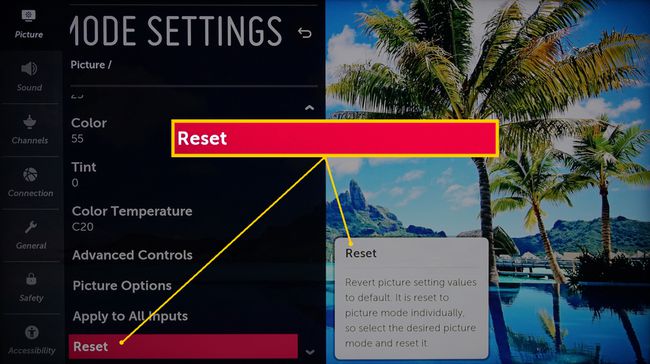
Die obigen Einstellungen können auf jeden Eingang oder auf alle Eingänge angewendet werden. Auf diese Weise können Sie die Game-Einstellung an einem Eingang und Cinema an einem anderen festlegen. Sie können auch die HDR-Effekteinstellung feinjustieren (gilt nur für den Eingang, an dem die HDR-Quelle angeschlossen ist).
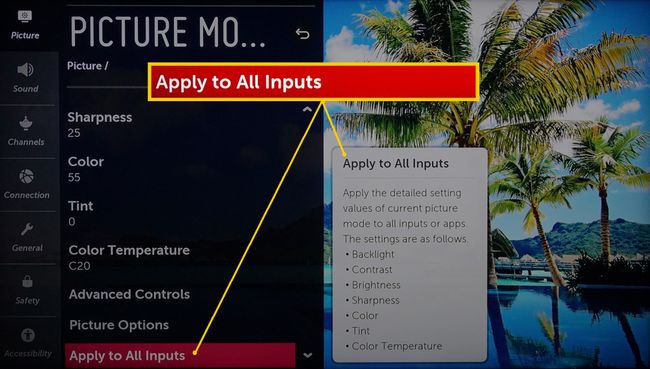
Als Referenz zeigt die folgende Tabelle die von LG vorgeschlagenen Einstellungsstufen unter typischen Lichtverhältnissen:
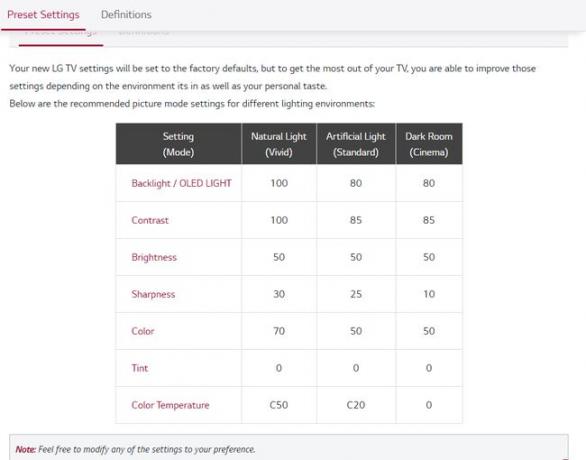
So werden Sie mit erweiterten Steuerelementen abenteuerlustig
Über das Menü Bildmoduseinstellungen können Sie mithilfe der erweiterten Steuerelemente auf weitere Optionen zugreifen. Hier sind die Optionen:
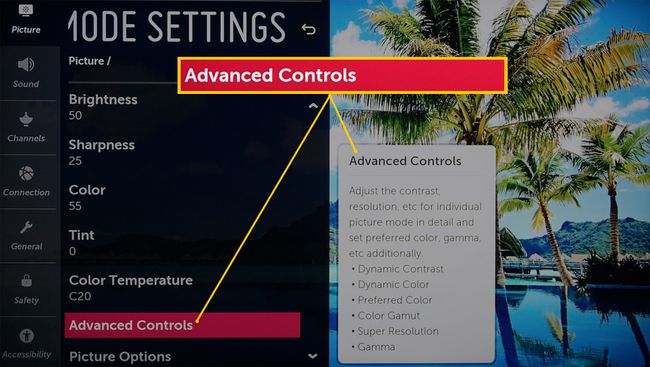
- Dynamischer Kontrast:Im Gegensatz zur Kontraststeuerung in den Bildmoduseinstellungen korrigiert der dynamische Kontrast die Balance von hellen und dunklen Bereichen basierend auf den Helligkeitsinformationen des eingehenden Signals.
- Dynamisches Tone Mapping (nur HDR-Inhalte): Nimmt basierend auf der sich ändernden Helligkeit von HDR-codierten Eingangssignalen automatisch subtile Anpassungen an HDR vor.
- Dynamische Farbe: Nimmt Anpassungen der Farbsättigung basierend auf Variationen des eingehenden Farbsignals vor.
- Bevorzugte Farbe: Bietet separate Anpassungen für Haut-, Gras- und Himmelsfarbe. Dies trägt zur Farbtonanpassung bei, die in den Bildmoduseinstellungen bereitgestellt wird. Die meisten Inhaltsquellen sehen jedoch ohne die zusätzlichen Schritte, die die Einstellung Bevorzugte Farbe bietet, gut aus.
- Farbraum:Damit können Sie den Farbbereich auswählen, der angezeigt werden kann. Blu-ray-Disc-, Ultra-HD-Blu-ray-Disc- und 4K-Streaming-Quellen bieten einen größeren Farbbereich als andere Quellen. Stellen Sie dieses Steuerelement am besten auf Auto.
- Super-Auflösung: Das ist ein Video-Upscaling Einstellung, die unscharfe Bilder schärfer erscheinen lässt (eine subtilere Version der Schärfesteuerung). Dies kann bei analogen Videoquellen, DVDs mit Standardauflösung und Kabel-/Satellitensignalen hilfreich sein. Bei Blu-ray-Discs und anderen HD/UHD-Quellen sollte dieses Steuerelement auf. eingestellt werden aus.
- Gamma: Damit wird der mittlere Kontrastbereich des Fernsehgeräts an den Graustufenbereich des Quellsignals angepasst. Die ideale Gamma-Einstellung für Fernseher ist 2.2. LG-Fernseher bieten keine numerischen Gamma-Einstellungen. Stattdessen bieten diese Fernseher Aus, Niedrig, Mittel, Hoch 1 und Hoch 2. Wenn Sie viele Filme in einem schwach beleuchteten Raum sehen, versuchen Sie es mit Niedrig. Wenn Sie in einem hellen Raum viele Fernsehsendungen und andere Videoinhalte ansehen, versuchen Sie es mit Mittel.
Mehrere dieser Einstellungen aktivieren die Videoverarbeitung, die Auswirkungen auf Audio- und Videosynchronisation, insbesondere wenn das Fernsehgerät mit einem externen Audiosystem verwendet wird. Die Reaktionszeit des Gamecontrollers kann ebenfalls beeinträchtigt werden.
Wie man mit Bildoptionen tiefer gräbt
Die Einstellungskategorie Bildoptionen bietet bei Bedarf zusätzliche Feinabstimmung, kann sich jedoch auf die AV-Synchronisierung und die Spielreaktion auswirken. Hier ist, was Sie wissen müssen.
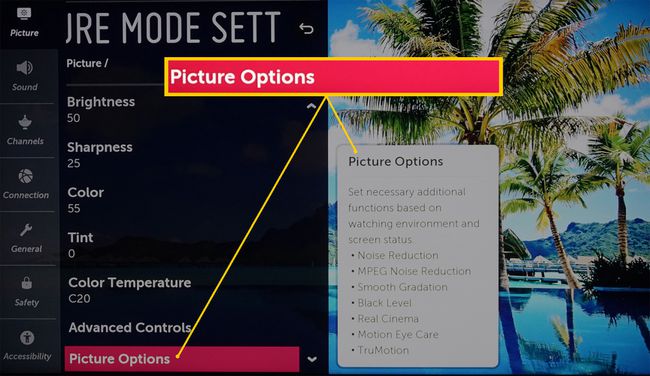
- Lärmminderung:Reduziert das Videorauschen, das hauptsächlich in analogen Videosignalen vorhanden ist.
- MPEG-Rauschunterdrückung: Reduziert das Videorauschen, das in digitalen Videosignalen vorhanden sein kann.
- Glatte Abstufung: Diese Einstellung begrenzt eventuell vorhandene gezackte Kanten (Pixelierung). Es reduziert auch Farbstreifen.
- Schwarzwert:Die Helligkeitseinstellung bietet zwar eine gewisse Kontrolle über den Schwarzanteil im Bild, wirkt sich jedoch auf das Gesamtbild aus. Im Gegensatz dazu sorgt die Einstellung für den Schwarzwert für eine Feinabstimmung dunkler Bereiche, beeinflusst jedoch nur minimal die helleren Teile des Bildes. Dadurch werden Details in dunklen Bereichen unabhängig vom Rest des Bildes sichtbar.
- Echtes Kino: Dies ergänzt die Kinovoreinstellung, indem die Filmbildrate von 24 fps von Blu-ray-Discs und Ultra-HD-Blu-ray-Discs und verwandten Filmquellen beibehalten wird.
- Motion Augenpflege: Passt automatisch Helligkeit und Bildunschärfe an, die zu einer Überanstrengung der Augen führen können. Wenn Sie nicht unter visueller Ermüdung leiden, lassen Sie diese Einstellung deaktiviert.
- TruMotion: Auch bezeichnet als Bewegungsglättung oder Frame-Interpolation. Diese Einstellung macht die Bewegung flüssiger, kann jedoch bei Filmquellen einen Soap Opera-Effekt anzeigen, wodurch der Film eher wie ein Video aussieht. Dies ist am besten für Sport- und Live- oder aufgezeichnete Fernsehübertragungen geeignet. Sie sollte ausgeschaltet sein, wenn Sie DVDs, Blu-ray Discs, Ultra HD Blu-ray Discs oder andere Filmquellen ansehen.
Auf der Suche nach mehr? Versuchen Sie es mit zusätzlichen Einstellungen
LG 4K-Fernseher bieten die folgenden drei zusätzlichen Einstellungen:
- Augenkomfort-Modus: Passt die Farbtemperatur automatisch an, um die Augenbelastung bei langen Betrachtungszeiten zu reduzieren.
- HDMI Ultra HD Deep Color: Dadurch kann ein bestimmter HDMI-Eingang auf 4k@60Hz-Signale zugreifen, die mit 4:4:4, 4:2:2 oder 4:2:0 kodiert sind Chroma-Subsampling. Wenn Sie jedoch keine Quellgeräte haben, die diese Signale senden können, deaktivieren Sie diese Funktion am besten.
- Sofortige Spielantwort: Diese Einstellung aktiviert automatisch die Spielbildvoreinstellung, wenn eine Spielquelle an einem HDMI-Eingang erkannt wird. Es deaktiviert auch die Spielvoreinstellung, wenn das Spiel stoppt.
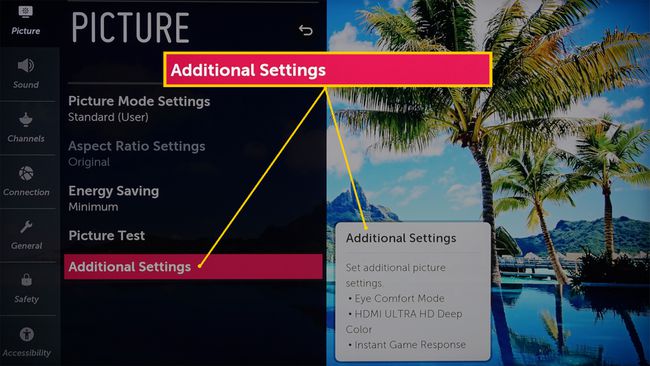
Das Video kann gelegentlich blinken, wenn Instant Game Response aktiviert ist.
